Ați achiziționat un iPhone nou și sunteți încântat să îl utilizați. Transferul datelor dvs. de pe un dispozitiv Apple pe altul ar trebui să fie simplu — și de obicei este — dar dacă nu aveți suficient spațiu de stocare, este posibil să nu vă puteți muta informațiile actualizate pe noul smartphone. Cu toate acestea, datorită iOS 15, acesta nu mai este cazul.
Deși Apple are mai multe niveluri pentru achiziționarea mai multor spațiu de stocare iCloud pe iPhone-ul tău (începând de la 0,99 USD pentru 50 GB și mergând până la 9,99 USD pentru 2 TB), este posibil să nu fii interesat să cheltuiești bani. Și deși puteți transfera gratuit prin desktop sau laptop, este mai rapid pe smartphone.
În loc să renunțe la stocare, Apple vă oferă acum spațiu de stocare iCloud gratuit și temporar pentru a vă ajuta să faceți backup pentru vechiul iPhone și să vă transferați aplicațiile și datele pe cel nou-nouț.
Cuprins
- De ce ai nevoie
- Cum să obțineți stocare temporară iCloud pentru backup
-
Concluzie
- Postări asemănatoare:
De ce ai nevoie
Pentru a obține spațiu de stocare temporar iCloud pentru o copie de rezervă, va trebui să:
- Achiziționați un iPhone nou de la Apple sau de la orice număr de distribuitori autorizați. Este posibil să nu funcționeze pentru un iPhone achiziționat „neoficial” de la terți, cum ar fi pe eBay sau OfferUp.
- Actualizați iPhone-ul existent la iOS 15. Această funcție este disponibilă numai pe iPhone 6S și versiuni ulterioare.
Cum să obțineți stocare temporară iCloud pentru backup
Pentru a crea o copie de rezervă temporară iCloud, accesați vechiul iPhone și faceți următoarele:
- Lansați Setări aplicația.
- Intra General.
- Derulați în jos și atingeți Transferați sau resetați iPhone-ul.
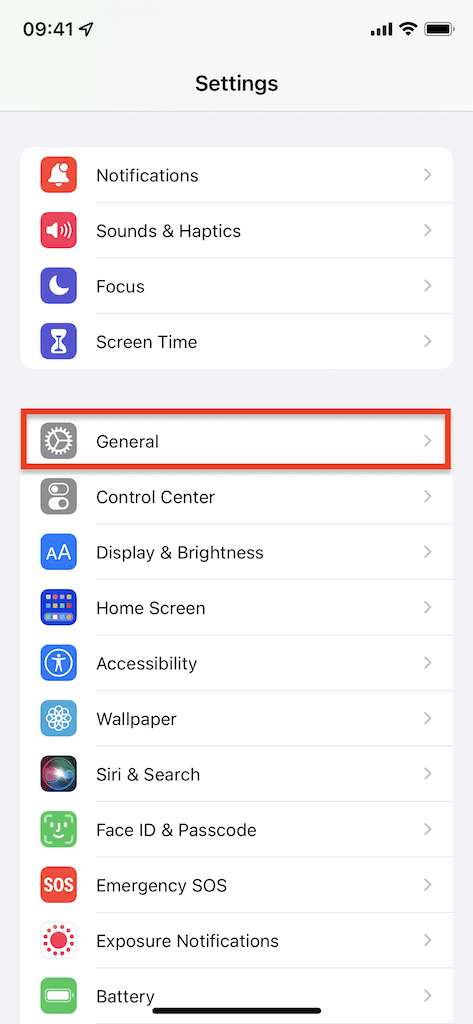
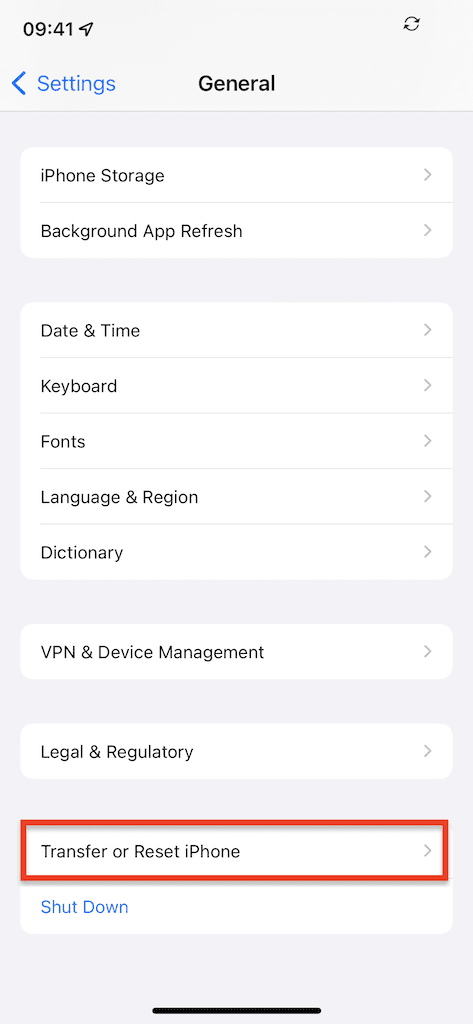
O casetă în partea de sus a paginii va spune Pregătiți-vă pentru noul iPhone. Apăsați pe Incepe pentru a începe procesul de transfer.
Acum, este posibil să vedeți o serie de opțiuni diferite. În primul rând, dacă aveți backup iCloud dezactivat, nu puteți utiliza această funcție. Dacă vezi Backup iCloud este dezactivat, apăsați pe Activați Backup pentru transfer pentru a porni.
Dacă aveți suficient spațiu de stocare iCloud, veți vedea pur și simplu un mesaj care spune Vei fi gata pentru noul tău iPhone. Nu trebuie să faci nimic altceva.
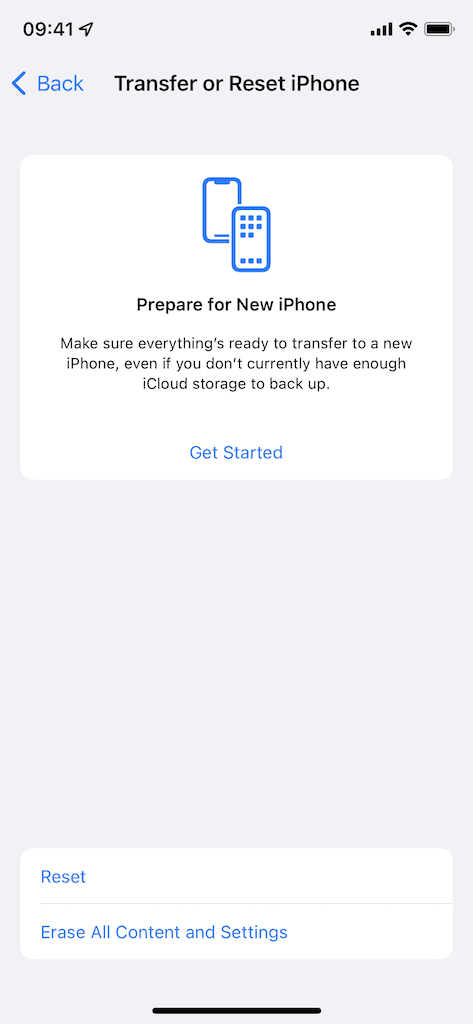
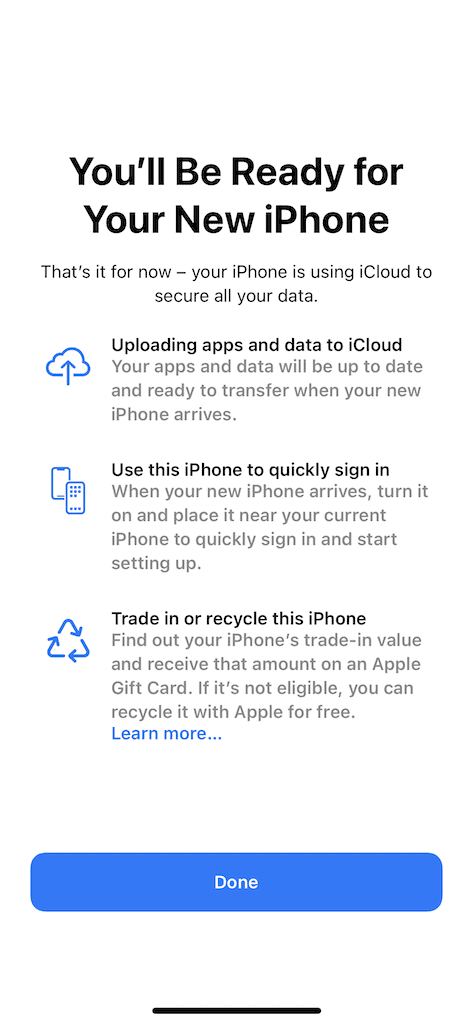
Totuși, dacă nu ai suficient Stocare iCloud, ar trebui să vedeți un mesaj care spune că sunteți eligibil pentru stocarea temporară iCloud. Apăsați pe Continua iar iPhone-ul ar trebui să facă backup pe iCloud.
După finalizarea copiei de rezervă, aveți la dispoziție 21 de zile pentru a vă transfera aplicațiile și datele pe noul dispozitiv. Dacă faceți o copie de rezervă a dispozitivului și încă nu ați transferat informațiile dvs., puteți solicita mai mult timp, mai ales dacă noul dvs. iPhone întârzie să vă fie livrat.
Pe noul iPhone, urmați procesul de configurare și apoi utilizați Restaurare din copie de rezervă iCloud pentru a transfera aplicațiile și datele din stocarea temporară iCloud. La șapte zile după ce transferați pe noul iPhone, spațiul de stocare temporar iCloud va fi ștearsă, împreună cu vechea copie de rezervă.
Concluzie
Dacă vă aflați în situații dificile și nu doriți să plătiți pentru mai mult spațiu de stocare iCloud, această funcție este grozavă pentru a vă oferi acești câțiva GB suplimentari necesari pentru a vă copia datele și a le transfera pe noul iPhone. Apple vă poate oferi mai multe opțiuni pentru a plăti spațiu de stocare permanent iCloud după ce vă transferați datele și, deși este posibil să ezitați, ar trebui să o luați în considerare, deoarece problemele dvs. de stocare pot reapărea încă o dată în viitor, fără o soluție definitivă, în afară de cumpărarea mai multor depozitare.

imi place sa scriu chestii.